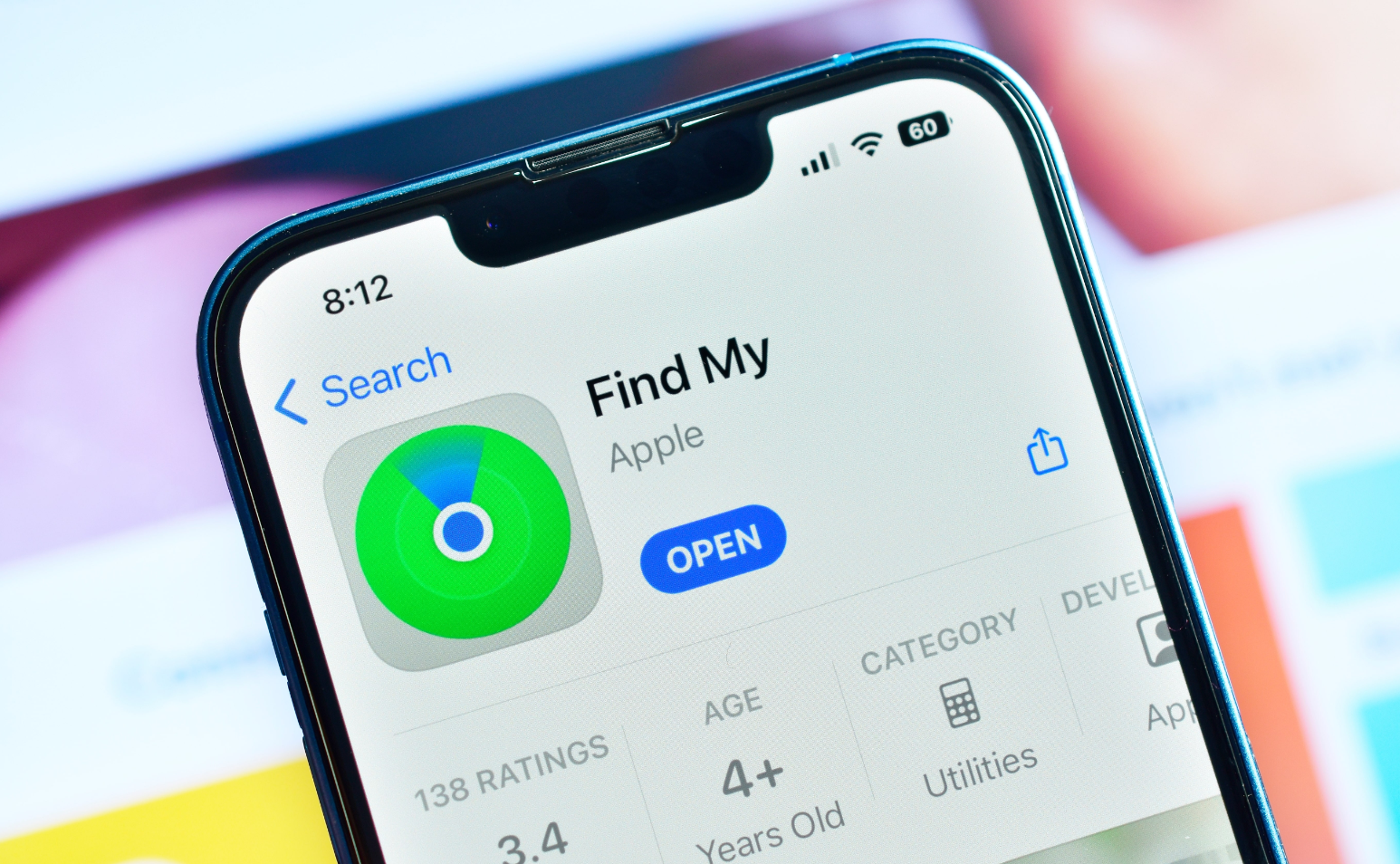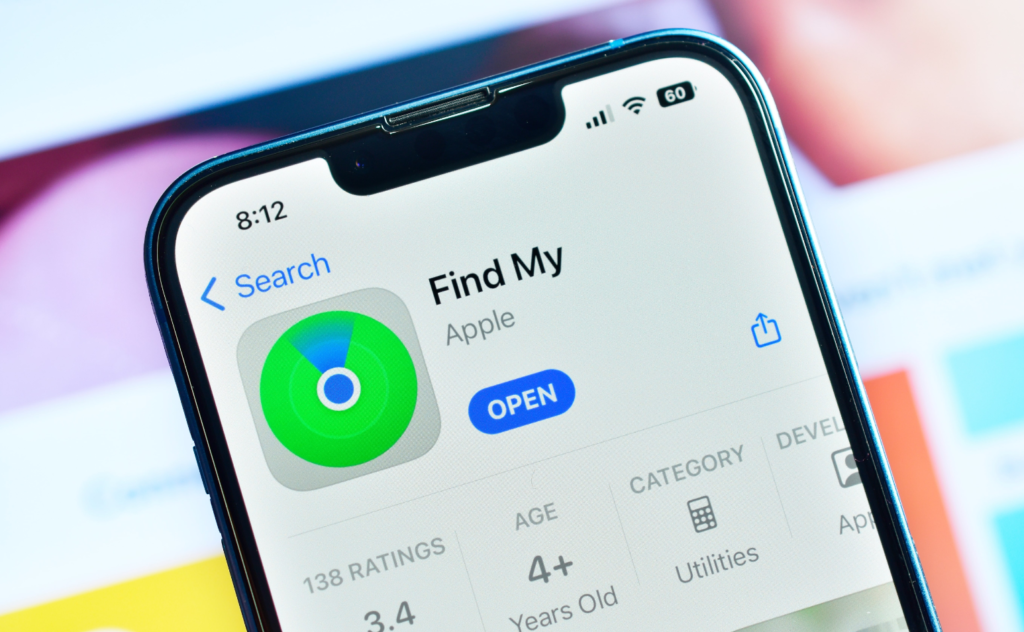
iPhone, sebagai salah satu perangkat paling populer di dunia, seringkali menjadi target pencurian atau kehilangan. Namun, dengan teknologi canggih yang dimiliki oleh Apple, Anda dapat menggunakan berbagai cara untuk melacak iPhone yang hilang atau dicuri. Artikel ini akan membahas panduan lengkap tentang cara melacak iPhone Anda, menggunakan fitur bawaan dan layanan tambahan yang disediakan oleh Apple.
1. Aktifkan Fitur “Find My iPhone” (Temukan iPhone) di Pengaturan iCloud
Fitur “Find My iPhone” merupakan solusi andalan dari Apple untuk melacak perangkat yang hilang atau dicuri. Pastikan fitur ini sudah diaktifkan di iPhone Anda sebelum terjadi kehilangan atau pencurian. Berikut langkah-langkahnya:
- Buka Pengaturan iPhone Anda:
- Buka aplikasi Pengaturan di iPhone Anda.
- Ketuk nama Anda di bagian atas layar untuk masuk ke akun Apple ID.
- Masuk ke iCloud:
- Pilih opsi “iCloud” dari menu Pengaturan.
- Aktifkan “Find My iPhone”:
- Gulir ke bawah hingga menemukan opsi “Find My iPhone” dan pastikan tombolnya berada dalam posisi ON (hijau).
2. Gunakan Aplikasi “Find My” di Perangkat Lain
Setelah mengaktifkan “Find My iPhone”, Anda dapat menggunakan aplikasi “Find My” di perangkat lain, seperti iPad atau MacBook, untuk melacak lokasi iPhone Anda. Berikut caranya:
- Buka Aplikasi “Find My”:
- Buka aplikasi “Find My” di perangkat lain yang juga terhubung dengan akun Apple ID yang sama.
- Pilih iPhone yang Hilang:
- Pilih opsi “Devices” dan pilih iPhone yang hilang dari daftar perangkat yang terhubung dengan akun Apple ID Anda.
- Lihat Lokasi Terakhir:
- Aplikasi akan menunjukkan lokasi terakhir iPhone Anda terdeteksi.
3. Akses “Find My” Melalui Situs Web iCloud
Selain melalui aplikasi “Find My”, Anda juga dapat mengakses layanan ini melalui situs web iCloud. Berikut caranya:
- Buka Situs Web iCloud:
- Buka browser web dan kunjungi situs https://www.icloud.com/.
- Login dengan Akun Apple ID:
- Login dengan menggunakan akun Apple ID yang terkait dengan iPhone yang hilang.
- Pilih “Find iPhone”:
- Setelah masuk, pilih opsi “Find iPhone” untuk melihat peta dan lokasi terakhir iPhone Anda.
4. Gunakan Mode “Lost Mode”
Jika Anda yakin bahwa iPhone Anda benar-benar hilang dan mungkin ada risiko keamanan, Anda dapat mengaktifkan “Lost Mode”. Langkah-langkahnya sebagai berikut:
- Melalui Aplikasi “Find My”:
- Buka aplikasi “Find My” di perangkat lain.
- Pilih iPhone Anda dari daftar perangkat.
- Pilih opsi “Activate” atau “Lost Mode”.
- Melalui Situs Web iCloud:
- Login ke situs web iCloud.
- Pilih opsi “Find iPhone” dan pilih iPhone yang hilang.
- Pilih opsi “Lost Mode” dan ikuti petunjuk untuk mengatur pesan dan nomor telepon yang dapat dihubungi.
5. Aktifkan Pemberitahuan Ketika Ditemukan
Anda dapat mengaktifkan notifikasi untuk menerima pemberitahuan segera ketika iPhone Anda ditemukan atau lokasinya berubah. Langkah-langkahnya:
- Melalui Aplikasi “Find My”:
- Buka aplikasi “Find My” di perangkat lain.
- Pilih iPhone Anda dan atur opsi “Notify When Found”.
- Melalui Situs Web iCloud:
- Login ke situs web iCloud.
- Pilih opsi “Find iPhone” dan pilih iPhone yang hilang.
- Pilih opsi “Notify When Found”.
6. Hubungi Pihak Berwenang dan Apple Support
Jika melacak iPhone tidak memberikan hasil atau Anda memiliki kekhawatiran tertentu terkait keamanan, segera hubungi pihak berwenang setempat untuk melaporkan kehilangan atau pencurian. Selain itu, hubungi Apple Support untuk memberi tahu mereka tentang kejadian tersebut dan meminta bantuan lebih lanjut.
7. Hapus Data dari Jarak Jauh (Remote Wipe)
Jika Anda yakin bahwa iPhone Anda tidak dapat dikembalikan atau Anda khawatir data pribadi Anda dapat disalahgunakan, Anda dapat menggunakan fitur “Remote Wipe” untuk menghapus semua data dari jarak jauh. Langkah-langkahnya:
- Melalui Aplikasi “Find My”:
- Buka aplikasi “Find My” di perangkat lain.
- Pilih iPhone Anda dan pilih opsi “Erase iPhone”.
- Melalui Situs Web iCloud:
- Login ke situs web iCloud.
- Pilih opsi “Find iPhone” dan pilih iPhone yang hilang.
- Pilih opsi “Erase iPhone”.
8. Jangan Membayar Permintaan Penebusan
Jika iPhone Anda dicuri dan Anda menerima permintaan penebusan atau ancaman lainnya, sebaiknya tidak membayar. Selesaikan melalui jalur hukum dan dengan bantuan pihak berwenang.
9. Gunakan Asuransi Perangkat
Jika Anda memiliki asuransi perangkat, segera hubungi penyedia asuransi dan laporkan kehilangan atau pencurian iPhone Anda. Ini dapat membantu Anda mendapatkan penggantian atau bantuan finansial terkait.
10. Langkah Pencegahan untuk Masa Depan
Selain langkah-langkah di atas, pertimbangkan untuk mengambil langkah-langkah pencegahan untuk masa depan:
- Aktifkan Face ID atau Touch ID:
- Aktifkan fitur keamanan biometrik seperti Face ID atau Touch ID untuk mengamankan akses ke iPhone Anda.
- Gunakan Kata Sandi yang Kuat:
- Pastikan Anda menggunakan kata sandi yang kuat untuk membuka kunci iPhone Anda.
- Aktifkan Two-Factor Authentication:
- Aktifkan dua faktor autentikasi (Two-Factor Authentication) untuk lapisan keamanan tambahan.
- Back-up Data Secara Teratur:
- Selalu lakukan back-up data secara teratur agar Anda dapat dengan mudah mengembalikan informasi penting jika perlu.
- Hindari Meninggalkan iPhone di Tempat Umum:
- Hindari meninggalkan iPhone Anda di tempat umum dan selalu perhatikan barang-barang pribadi Anda.
Prioritaskan Keamanan dan Pertahankan Keterhubungan
Melacak iPhone yang hilang atau dicuri bisa menjadi pengalaman yang menegangkan, tetapi dengan langkah-langkah di atas, Anda dapat meningkatkan peluang untuk mendapatkan kembali perangkat Anda atau melindungi data pribadi Anda. Tetapi, yang lebih penting, adalah langkah-langkah pencegahan untuk masa depan. Prioritaskan keamanan perangkat Anda, dan nikmati keterhubungan dengan dunia digital tanpa khawatir kehilangan data berharga atau informasi pribadi.